Anda pernah bingung karena bisnis Anda membutuhkan aplikasi POS (Point of Sale)? Anda tidak perlu khawatir karena kami ada solusi. Caranya dengan Anda install plugin WooCommerce POS di WordPress Anda. Yuk baca sampai selesai Cara Instal Plugin WooCommerce POS di WordPress
WooCommerce POS adalah interface sederhana untuk menerima pesanan di Point of Sale menggunakan toko WooCommerce Anda. WooCommerce POS memberikan alternatif untuk Vend atau Shopify POS (tidak perlu menyinkronkan inventaris dan tidak ada biaya berlangganan bulanan).
Persyaratan
- WooCommerce> = 2.3.7 (Anda diharuskan instal WooCommerce terlebih dahulu minimal WooCommerce versi 2.3.7)
- PHP 5.4+
- Browser yang modern
- Menggunakan web hosting terbaik dari Jetorbit
Melakukan Aktivasi WooCommerce POS secara Otomatis
Lakukan langkah-langkah di bawah ini untuk melakukan INSTALASI OTOMATIS WooCommerce POS:
- Login ke admin dashboard WordPress Anda dengan akses ke https://domainnya.com/wp-admin. Selanjutnya masuk ke Plugins => Add New.
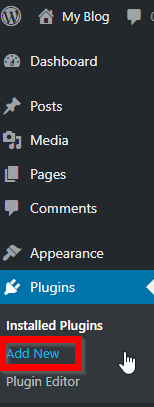
- Cari “WooCommerce POS” di search plugins WordPress.
- Klik Install Now.
Selamat, WooCommerce POS Anda telah aktif.!
Selanjutnya Anda dapat melakukan pengaturan di Settings. 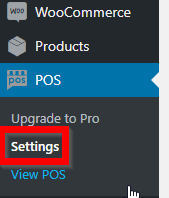
Anda dapat melakukan pengaturan sesuai kebutuhan Anda di menu General, Checkout, HotKeys, POS Access, Tools, System Status. 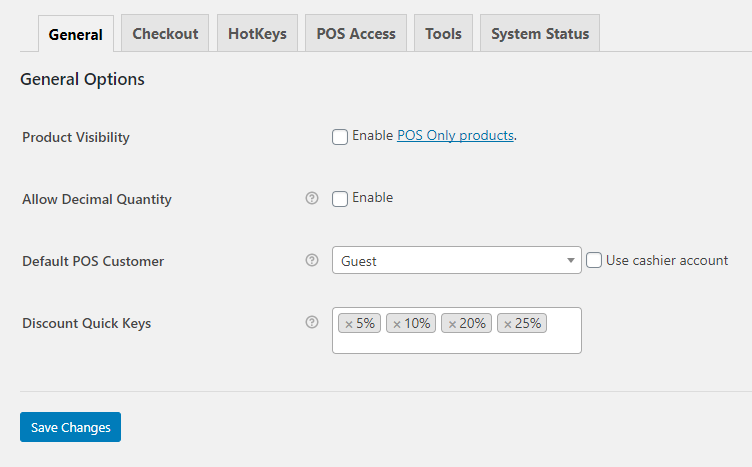
Setelah Anda selesai melakukan pengaturan, klik Save Changes.
Saat Anda klik view POS, akan tampak seperti di bawah ini
Anda dapat memasukkan produk-produk yang akan Anda jual melalui WooCommerce. Caranya bisa klik di Menu => Products.
Selanjutnya akan tertera seperti gambar di bawah ini.
Anda pun bisa terlebih dahulu input produk-produk yang akan dijual setelah Anda selesai instalasi WooCommerce. Setelah Anda input, kemudian Anda install WooCommerce POS.
Jetorbit menyediakan web hosting terbaik dan domain murah di tahun 2019 ini. Web hosting adalah tempat untuk membuat website Anda bisa diakses oleh semua pengunjung di seluruh belahan dunia. Agar bisa online dengan mudah dan cepat maka pilihlah web hosting terbaik dengan pengalaman lebih dari 5 tahun. Sedangkan domain adalah identitas dari website Anda agar mudah pengunjung mengingat nama identitas dari website Anda.


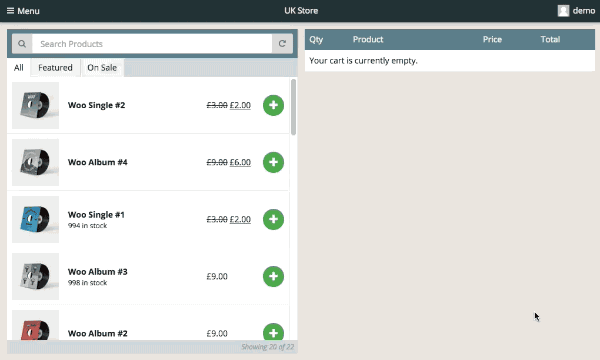

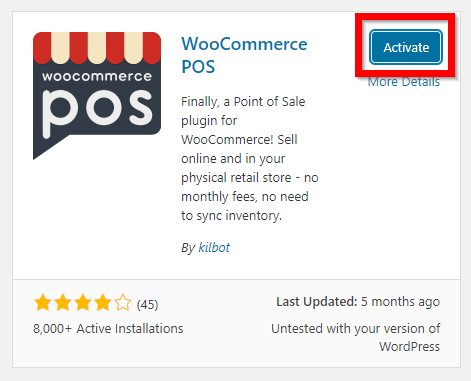

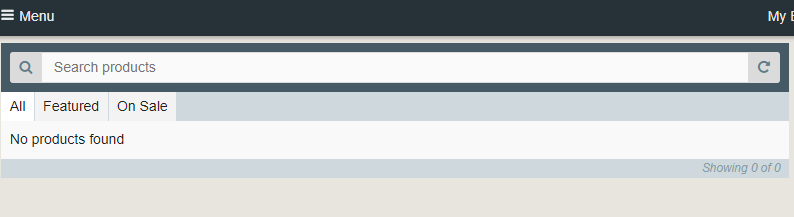
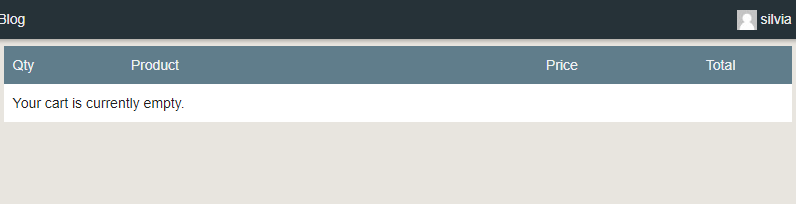
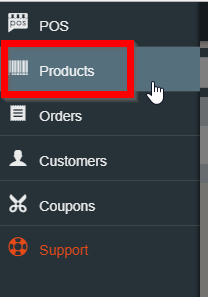
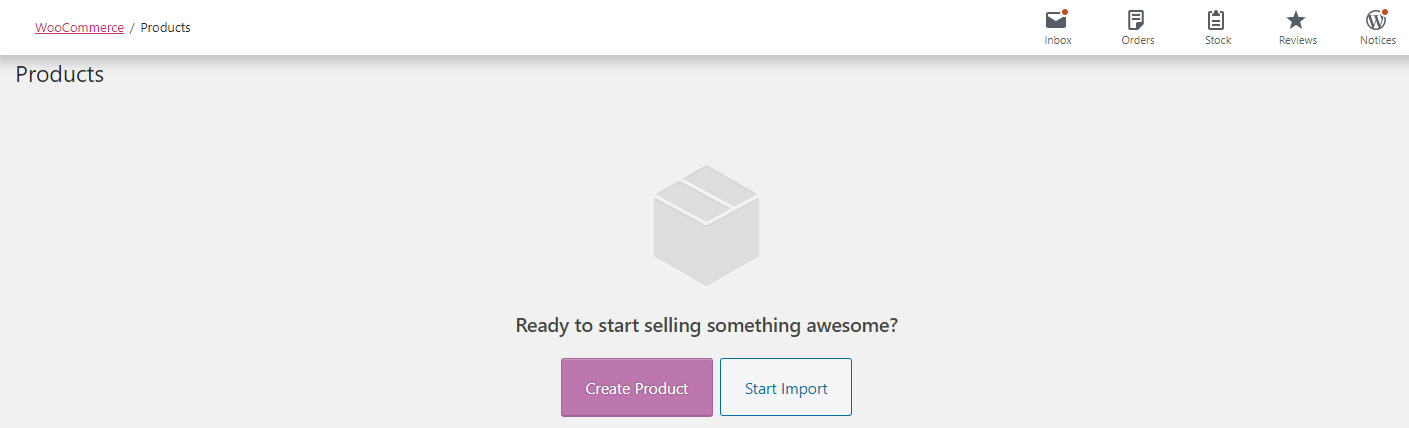







Leave a Comment